
Wenn Sie sich mit Ihrem Google-Konto bei Chrome anmelden, werden eine ganze Reihe Ihrer persönlichen Daten gespeichert und auf allen Ihren Geräten synchronisiert. Was ist jedoch, wenn Sie alle in der Cloud gespeicherten Daten löschen möchten? So entfernen Sie Ihre synchronisierten Informationen
VERBUNDEN: So aktivieren oder deaktivieren Sie die Synchronisierung in Chrome
So löschen Sie synchronisierte Informationen
Wenn Sie bereits bei Chrome angemeldet sind und die Synchronisierung aktiviert ist, starten Sie Chrome, klicken Sie auf Ihr Profilbild und dann auf "Synchronisieren mit". Sie können auch eingeben
chrome: // einstellungen / personen
in die Omnibox und drücken Sie die Eingabetaste.
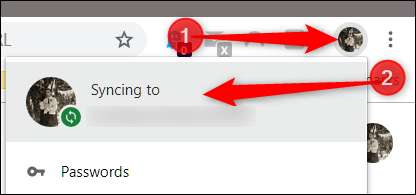
Klicken Sie unter der Überschrift "Personen" auf "Synchronisierung und Google-Dienste".

Klicken Sie anschließend auf "Daten aus der Chrome-Synchronisierung". Eine neue Registerkarte wird geöffnet.
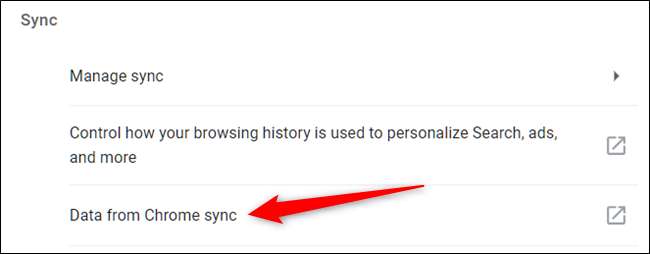
Wenn Sie auf diesem Gerät nicht bei Chrome angemeldet sind, können Sie dennoch alle Ihre Informationen von den Servern von Google löschen, indem Sie zu wechseln die Seite mit den Synchronisierungseinstellungen Ihres Google-Kontos und melden Sie sich über Ihren Browser an - es muss nicht einmal Chrome sein!
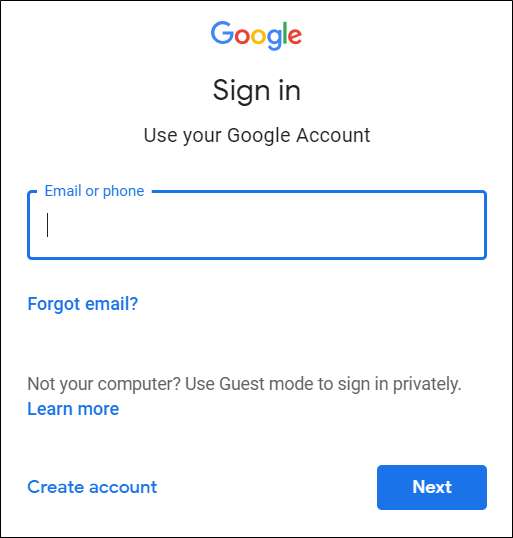
Nachdem Sie Ihre E-Mail-Adresse und Ihr Passwort eingegeben haben, werden Sie mit einer Liste aller in der Cloud gespeicherten Arten von Informationen begrüßt. Neben jedem Eintrag befindet sich eine Zahl, die angibt, wie viele von jedem aktuell synchronisiert sind.
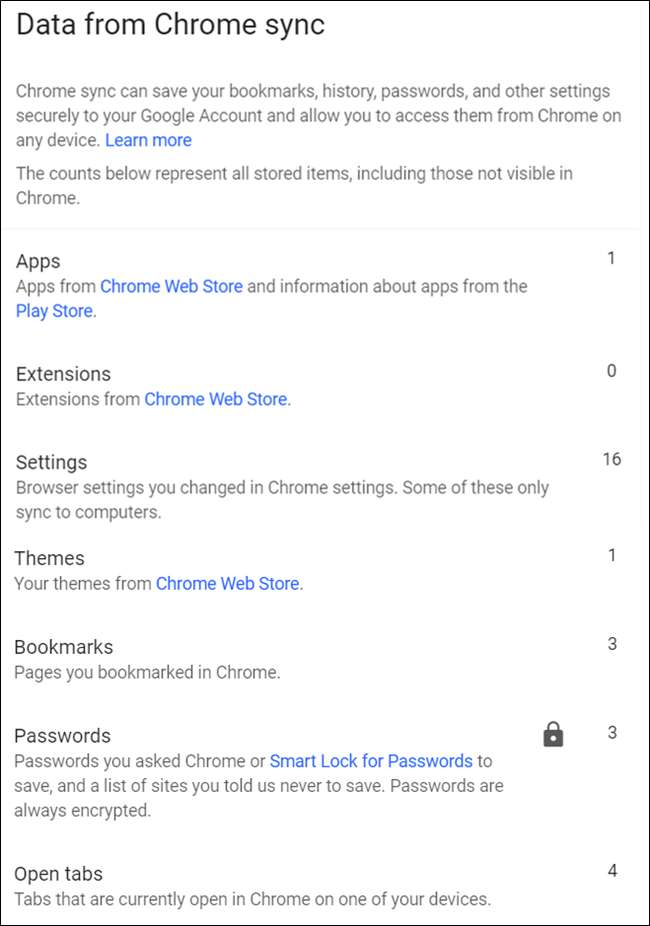
Scrollen Sie nach unten, bis "Synchronisierung zurücksetzen" angezeigt wird. Klicken Sie darauf, um alle Informationen von den Servern von Google zu löschen.
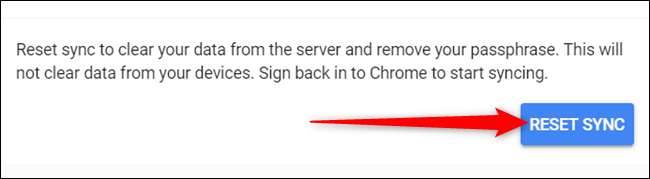
Hinweis: Klicken Sie auf diese Schaltfläche nicht Löschen Sie alles, was lokal auf Ihrem Gerät gespeichert ist. Es löscht alles, was in der Cloud gespeichert ist, und deaktiviert die Synchronisierung zwischen Geräten, wenn Sie mit diesem Konto bei Chrome angemeldet sind. Die Kopie der auf anderen Geräten gespeicherten Informationen wird ebenfalls nicht gelöscht.
OK klicken."
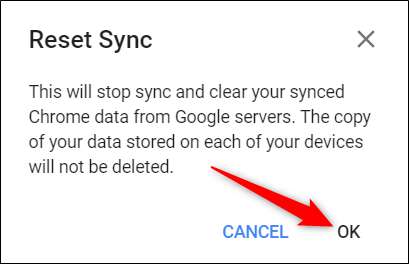
Nachdem Sie auf OK geklickt haben, wird eine Eingabeaufforderung angezeigt, die Sie darüber informiert, dass die Synchronisierung gelöscht und deaktiviert wurde.

Wenn Sie auch absolut alles entfernen möchten, was auf Ihrem lokalen Computer gespeichert ist, können Sie alle Browserdaten aus den Einstellungen Ihres Browsers löschen. Sie können dies durch Eingabe tun
chrome: // einstellungen
in Ihre Omnibox und drücken Sie die Eingabetaste. Scrollen Sie auf der Registerkarte "Einstellungen" nach unten und klicken Sie auf "Erweitert".

Scrollen Sie etwas weiter nach unten, bis "Browserdaten löschen" angezeigt wird. Klick es an.

Klicken Sie anschließend auf "Erweitert", wählen Sie "Alle Zeiten" aus dem Dropdown-Menü, aktivieren Sie alle Informationen, die Sie aus Ihrem Browser löschen möchten, und klicken Sie dann auf "Daten löschen".
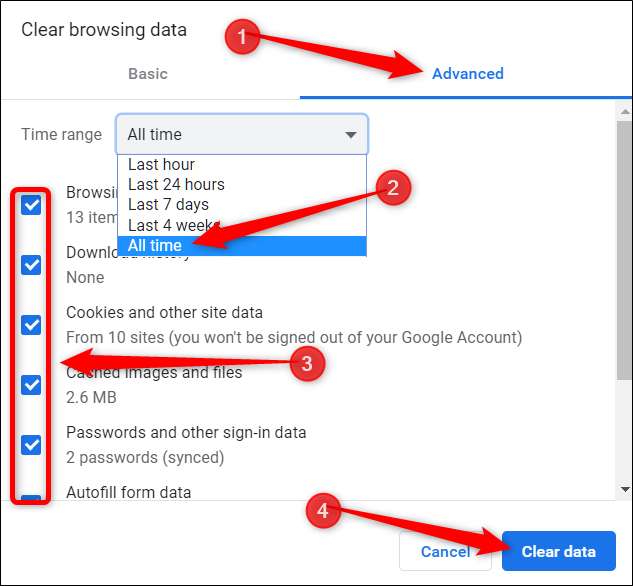
Befolgen Sie die Anweisungen, und alles, was Sie jemals in Google Chrome gespeichert, ausgeführt oder besucht haben, wird von Ihrem Browser gelöscht. Wenn Sie das nächste Mal ein Formular ausfüllen, versuchen, sich anzumelden und zu der Site gehen möchten, die Sie letzte Woche besucht haben, müssen Sie etwas tiefer in Ihr physisches Gedächtnis eintauchen, um diese Aufgaben zu erledigen.







